En este blog, lo guiaremos sobre cómo reparar la copia de seguridad y la sincronización de Google que no funcionan. Al revisar varios sitios de foros como Reddit, descubrimos que muchos usuarios tienen el problema mencionado anteriormente, por lo que estamos aquí con este tutorial para ayudarlo a superar el problema. Así que sigue leyendo el artículo para obtener más información porque vamos a analizar en profundidad el tema mencionado anteriormente. Entonces, sin más preámbulos, comencemos con la discusión.
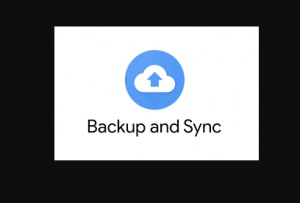
Trabajo de Google Backup and Sync
Cuando está conectado con la cuenta de Google, el software sincroniza los archivos entre su computadora y Google Drive. Y tiene la opción de elegir los archivos que desea mantener en la PC o en la nube. Si lo desea, también puede agregar archivos y carpetas desde la PC para sincronizar entre la nube y otros dispositivos.
¿Por qué la copia de seguridad y la sincronización de Google no funcionan?
Como mencionamos anteriormente que el problema actual es tan común y puede ser enfrentado por cualquier usuario, hemos enumerado algunas razones potenciales que son responsables del mismo.
- Es probable que enfrente el problema si su computadora se está quedando sin espacio
- También es posible que debido a la lentitud de Internet, la sincronización se haya pausado o tal vez la hayas pausado sin querer
- También puede sufrir el problema anterior si no tiene una suscripción activa porque Google Drive es un servicio pago.
Métodos de solución de problemas recomendados para la copia de seguridad y sincronización de Google que no funcionan
Método 1: reinicie el enrutador y verifique la conexión a Internet
En el primer método, le sugerimos que reinicie su enrutador, a menudo sucede cuando probamos todos los métodos complejos pero pasamos por alto las razones básicas, así que reinicie amablemente su enrutador y cualquier otro dispositivo asociado con Internet.
Método 2: reinicie su sistema
Una vez que haya reiniciado su enrutador, en el segundo método le sugerimos que reinicie su sistema. Reiniciar el dispositivo puede resolver varios problemas porque actualiza el software y lo prepara para realizar tareas complejas.
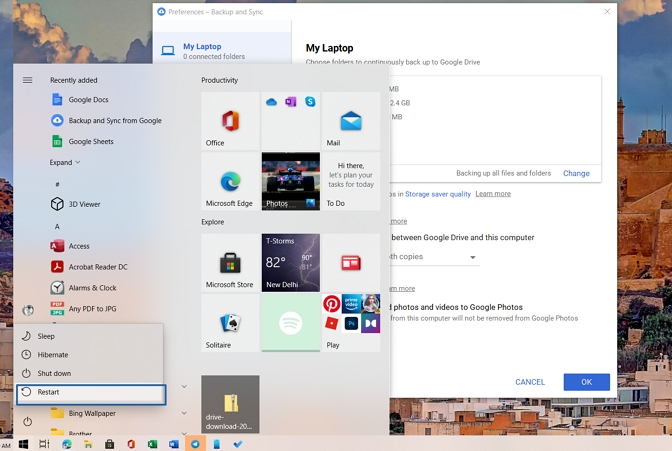
Método 3: comprobar la configuración del cortafuegos
El software de seguridad se instala para proteger nuestro dispositivo de las aplicaciones maliciosas y, sin duda, es bastante necesario para la larga vida útil de una PC, pero a veces este software se vuelve demasiado protector y actúa como una barrera mientras realiza ciertas tareas. Entonces, en tal caso, debe verificar si el Firewall de Windows ha bloqueado el acceso a Internet del software de Google.
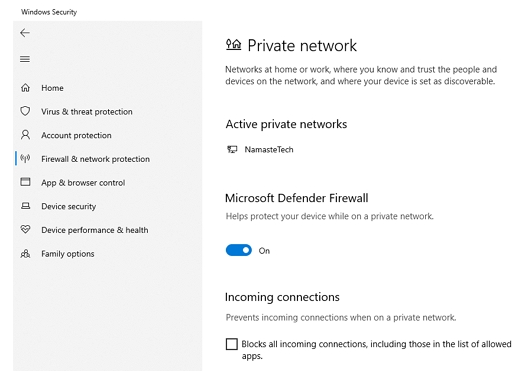
Método 4: verifique la configuración del ancho de banda
Varios usuarios han afirmado que se enfrentaban a los problemas anteriores porque la conexión medida estaba habilitada, lo que impedía que la copia de seguridad y la sincronización hicieran su trabajo. Así que asegúrese de que la copia de seguridad y la sincronización no formen parte de ella.
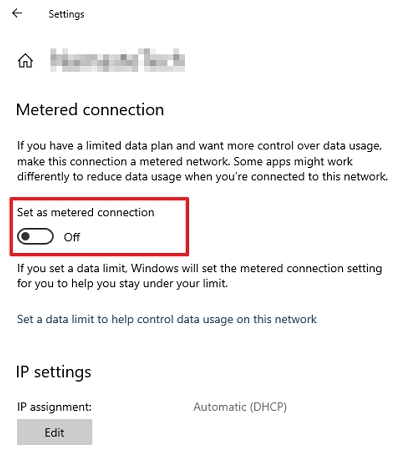
Método 5: Pausa y reanuda tu sincronización
Si todavía tiene problemas con el mismo problema, debe pausar y reanudar la sincronización y, para hacerlo, siga las instrucciones mencionadas a continuación:
- Toque el icono Copia de seguridad y sincronización en la bandeja del sistema
- Haga clic en el menú de tres puntos para continuar
- Toque el botón Pausa> Después de un tiempo, verá que la opción Reanudar> tóquelo
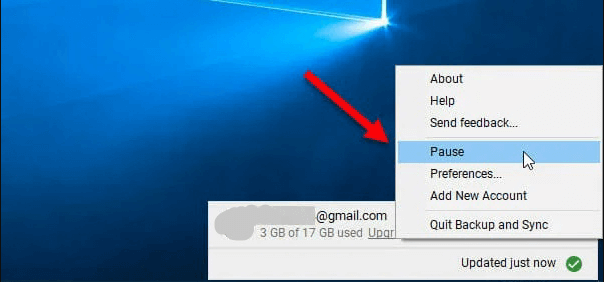
Una vez que haya terminado con todos los pasos, verifique si el problema se resolvió o no. De lo contrario, pase al siguiente método.
Método 6: Ejecute Copia de seguridad y sincronización como administrador
Es probable que se enfrente a la situación actual si no tiene suficientes permisos, así que asegúrese de ejecutar la copia de seguridad y sincronizar como administrador. Para hacerlo, siga las pautas mencionadas a continuación:
- En primer lugar, haga clic con el botón derecho en el acceso directo del escritorio de la copia de seguridad y sincronización para Google
- Elija Propiedades para continuar
- Vaya a la pestaña de compatibilidad debajo de la ventana solicitada
- Y finalmente marque la opción Ejecutar este programa como administrador para continuar
- Una vez hecho, compruebe si el problema persiste.
Método 7: reinstalar Google Backup and Sync
Desinstalar y luego reinstalar la copia de seguridad y sincronización de Google también es una buena opción para resolver el problema y, para hacerlo, siga las instrucciones que se mencionan a continuación:
- En el cuadro de búsqueda, escriba Panel de control y seleccione el que mejor coincida
- En la ventana solicitada, elija Desinstalar un programa en la sección Programas
- Seleccione Copia de seguridad y sincronización de Google y haga clic derecho sobre él
- Toque en desinstalar> luego vaya al sitio web oficial y descargue Backup and Sync de Google
- Finalmente reinstálelo en su máquina
Método 8: sincronizar la configuración de la carpeta
Hasta ahora, si ninguno de los métodos mencionados anteriormente funciona para usted, pruebe este método y esperamos que resuelva su problema. Aquí, en este método, le sugerimos que sincronice la configuración de la carpeta y, para hacerlo, siga las pautas mencionadas a continuación:
- En la bandeja del sistema, toque el icono Copia de seguridad y sincronización de Google
- Toque en el menú de tres puntos para continuar> haga clic en Preferencia debajo de la ventana solicitada
- En el siguiente paso, vaya a Google Drive
- Seleccione Sincronizar mi disco con esta computadora y Sincronizar todo en mi disco en el panel derecho para continuar
- Finalmente toque Aceptar para confirmar su elección
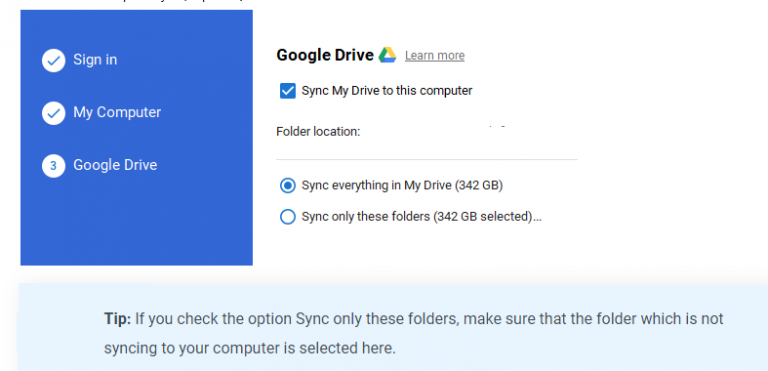
Método 9: elija la cuenta correcta
Si no ha seleccionado la cuenta de copia de seguridad y sincronización correcta, definitivamente se enfrentará a que la copia de seguridad y sincronización de Google no funciona, así que elija la cuenta correcta siguiendo los pasos que se mencionan a continuación:
- Para ver la cuenta de Google, haga clic en el icono Copia de seguridad y sincronización de Google de la bandeja del sistema.
- Puede ir a los siguientes pasos si la cuenta es incorrecta
- Toque en el menú de tres puntos para continuar
- Elija Agregar nueva cuenta en la ventana solicitada. Nota: No es necesario eliminar la antigua cuenta de Google para agregar otra
- Finalmente, siga las instrucciones en pantalla para continuar
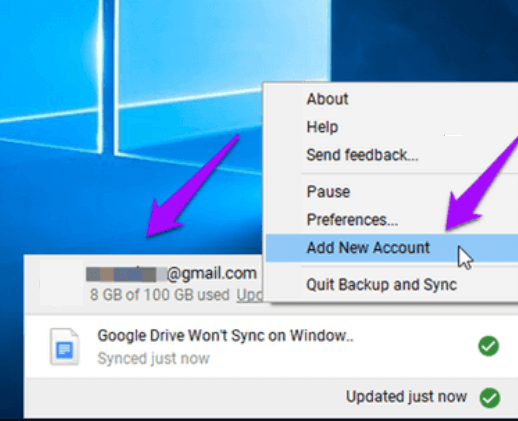
Método 10: cambiar la configuración del proxy
Todavía tengo problemas con la copia de seguridad y la sincronización de Google que no funcionan / Respondo, luego intente cambiar la configuración del proxy siguiendo los pasos mencionados a continuación:
- Desde la bandeja del sistema, haga clic en Copia de seguridad y sincronización
- Toque en el menú de tres puntos
- Elija Preferencia en la ventana solicitada
- Elija Configuración desde el panel izquierdo en la ventana emergente
- Toque Configuración de red > En Configuración de proxy, toque Conexión directa y luego Aceptar para guardar los cambios.
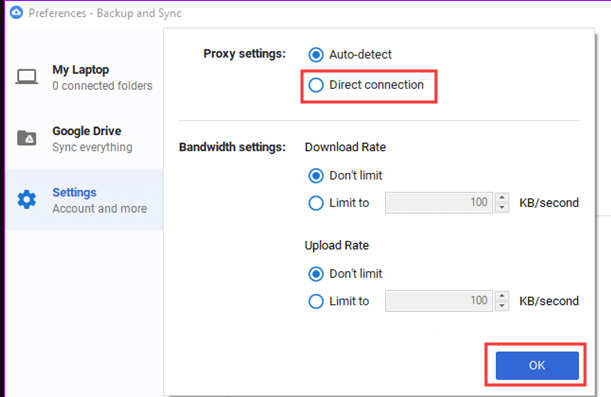
Solución recomendada para problemas de PC
Las soluciones mencionadas anteriormente son bastante efectivas, pero solo funcionarán si su PC está impecable, si a menudo se bloquea, congela, actualiza errores, errores de juego, errores de registro y mucho más. Entonces realmente necesita una herramienta de reparación de PC para escanear su máquina. Esta herramienta escaneará completamente su sistema y solucionará todos los problemas de una sola vez, para que pueda realizar fácilmente cualquier tarea en su sistema sin enfrentar ningún problema.
Obtener herramienta de reparación
¡¡¡Conclusión!!!
Eso es todo acerca de que la copia de seguridad y la sincronización de Google no funcionan. Y ahora es su turno de seguir nuestras pautas para resolver su problema. Realmente espero que el blog te haya sido útil.
Aparte de esto, escríbanos en nuestro Facebook y Twitter si tiene alguna consulta o inquietud al respecto. Gracias por leer. Qué tengas un lindo día.